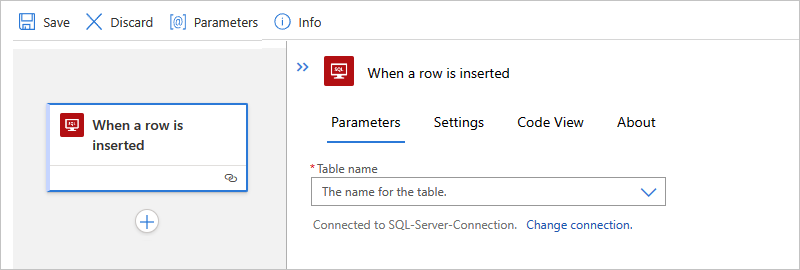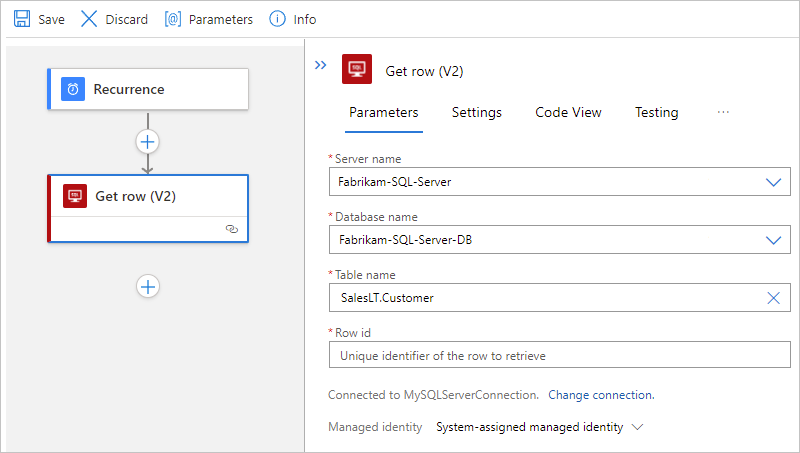Verbinding maken met een SQL-database vanuit werkstromen in Azure Logic Apps
Van toepassing op: Azure Logic Apps (Verbruik + Standard)
Deze instructiegids laat zien hoe u toegang krijgt tot uw SQL-database vanuit een werkstroom in Azure Logic Apps met de SQL Server-connector. Vervolgens kunt u geautomatiseerde werkstromen maken die worden uitgevoerd wanneer ze worden geactiveerd door gebeurtenissen in uw SQL-database of in andere systemen en acties uitvoeren om uw SQL-gegevens en -resources te beheren.
Uw werkstroom kan bijvoorbeeld acties uitvoeren waarmee gegevens worden opgehaald, ingevoegd en verwijderd of waarmee SQL-query's en opgeslagen procedures kunnen worden uitgevoerd. Uw werkstroom kan controleren op nieuwe records in een niet-SQL-database, enige verwerkingswerkzaamheden uitvoeren, de resultaten gebruiken om nieuwe records in uw SQL-database te maken en e-mailwaarschuwingen over de nieuwe records verzenden.
Raadpleeg de volgende documentatie om aan de slag te gaan als u geen toegang hebt tot Azure Logic Apps:
Ondersteunde SQL-edities
De SQL Server-connector ondersteunt de volgende SQL-edities:
Verbinding maken of technische naslaginformatie
De SQL Server-connector heeft verschillende versies, op basis van het type logische app en de hostomgeving.
| Logische apps | Omgeving | Verbinding maken orversie |
|---|---|---|
| Verbruik | Multitenant Azure Logic Apps | Beheerde connector, die wordt weergegeven in de ontwerpfunctie onder het label Standard . Raadpleeg de volgende documentatie voor meer informatie: - Naslaginformatie over beheerde SQL Server-connectors - Beheerde connectors in Azure Logic Apps |
| Verbruik | Integratieserviceomgeving (ISE) | Beheerde connector, die wordt weergegeven in de ontwerpfunctie onder het label Standard en de ISE-versie, die verschillende berichtlimieten heeft dan de Standard-klasse. Raadpleeg de volgende documentatie voor meer informatie: - Naslaginformatie over beheerde SQL Server-connectors - ISE-berichtlimieten - Beheerde connectors in Azure Logic Apps |
| Standaard | Azure Logic Apps en App Service Environment v3 met één tenant (alleen Windows-abonnementen) | Beheerde connector, die wordt weergegeven in de connectorgalerie onder Runtime>Shared en de ingebouwde connector, die wordt weergegeven in de connectorgalerie onder Runtime>In-App en is gebaseerd op serviceproviders. De ingebouwde connector verschilt op de volgende manieren: - De ingebouwde connector kan rechtstreeks verbinding maken met een SQL-database en toegang krijgen tot virtuele Azure-netwerken met behulp van een verbindingsreeks zonder een on-premises gegevensgateway. Raadpleeg de volgende documentatie voor meer informatie: - Naslaginformatie over beheerde SQL Server-connectors - Naslaginformatie voor ingebouwde SQL Server-connector - Ingebouwde connectors in Azure Logic Apps |
Beperkingen
Raadpleeg de naslaginformatie voor de beheerde SQL Server-connector of de naslaginformatie over de ingebouwde SQL Server-connector voor meer informatie.
Vereisten
Een Azure-account en -abonnement. Als u nog geen abonnement hebt, meld u dan aan voor een gratis Azure-account.
SQL Server-database, Azure SQL Database of SQL Managed Instance.
De SQL Server-connector vereist dat uw tabellen gegevens bevatten, zodat de connectorbewerkingen resultaten kunnen retourneren wanneer ze worden aangeroepen. Als u bijvoorbeeld Azure SQL Database gebruikt, kunt u de opgenomen voorbeelddatabases gebruiken om de bewerkingen van de SQL Server-connector uit te voeren.
De informatie die nodig is om een SQL-databaseverbinding te maken, zoals uw SQL-server en databasenaam. Als u Windows-verificatie of SQL Server-verificatie gebruikt om toegang te verifiëren, hebt u ook uw gebruikersnaam en wachtwoord nodig. U kunt deze informatie meestal vinden in de verbindingsreeks.
Belangrijk
Als u een SQL Server-verbindingsreeks gebruikt die u rechtstreeks vanuit Azure Portal hebt gekopieerd, moet u uw wachtwoord handmatig toevoegen aan de verbindingsreeks.
Voor een SQL-database in Azure heeft de verbindingsreeks de volgende indeling:
Server=tcp:{your-server-name}.database.windows.net,1433;Initial Catalog={your-database-name};Persist Security Info=False;User ID={your-user-name};Password={your-password};MultipleActiveResultSets=False;Encrypt=True;TrustServerCertificate=False;Connection Timeout=30;Als u deze tekenreeks wilt vinden in Azure Portal, opent u uw database.
Selecteer in het databasemenu onder Eigenschappen Verbinding maken iontekenreeksen.
Voor een on-premises SQL-server heeft de verbindingsreeks de volgende indeling:
Server={your-server-address};Database={your-database-name};User Id={your-user-name};Password={your-password};
Als u in Standaardwerkstromen de ingebouwde SQL-triggers wilt gebruiken, moet u het bijhouden van wijzigingen inschakelen in de tabel waarin u de trigger wilt gebruiken. Zie Wijzigingen bijhouden in- en uitschakelen voor meer informatie.
De werkstroom van de logische app waar u toegang wilt krijgen tot uw SQL-database. Als u uw werkstroom wilt starten met een SQL Server-trigger, moet u beginnen met een lege werkstroom. Als u een SQL Server-actie wilt gebruiken, start u uw werkstroom met een trigger.
Als u verbinding wilt maken met een on-premises SQL-server, zijn de volgende extra vereisten van toepassing op basis van het feit of u een werkstroom voor logische apps voor Verbruik of Standard hebt.
Werkstroom verbruik
In Azure Logic Apps met meerdere tenants moet de on-premises gegevensgateway zijn geïnstalleerd op een lokale computer en een gegevensgatewayresource die al is gemaakt in Azure.
In een ISE hebt u de on-premises gegevensgateway niet nodig voor SQL Server-verificatie en niet-Windows-verificatieverbindingen en kunt u de SQL Server-connector met ISE-versie gebruiken. Voor Windows-verificatie hebt u de on-premises gegevensgateway nodig op een lokale computer en een gegevensgatewayresource die al is gemaakt in Azure. De ISE-versieconnector biedt geen ondersteuning voor Windows-verificatie, dus u moet de reguliere beheerde SQL Server-connector gebruiken.
Standaardwerkstroom
U kunt de ingebouwde SQL Server-connector of beheerde connector gebruiken.
Als u Microsoft Entra-verificatie of beheerde identiteitsverificatie met uw logische app wilt gebruiken, moet u uw SQL Server instellen voor gebruik met deze verificatietypen. Zie Verificatie - naslaginformatie over beheerde SQL Server-connectors voor meer informatie.
Als u de ingebouwde connector wilt gebruiken, kunt u uw verbinding verifiëren met een beheerde identiteit, Microsoft Entra-id of een verbindingsreeks. U kunt groepsgewijze verbindingen aanpassen door parameters op te geven in de verbindingsreeks. Raadpleeg Verbinding maken ion Pooling voor meer informatie.
Als u de beheerde SQL Server-connector wilt gebruiken, volgt u dezelfde vereisten als een werkstroom voor logische apps voor verbruik in Azure Logic Apps met meerdere tenants. Raadpleeg de naslaginformatie over de beheerde SQL Server-connector voor andere connectorvereisten.
Een SQL Server-trigger toevoegen
In de volgende stappen wordt Azure Portal gebruikt, maar met de juiste Azure Logic Apps-extensie kunt u ook de volgende hulpprogramma's gebruiken om werkstromen voor logische apps te maken:
Werkstromen voor verbruik: Visual Studio of Visual Studio Code
Standaardwerkstromen: Visual Studio Code
Open in Azure Portal uw logische app Verbruik en een lege werkstroom in de ontwerpfunctie.
Selecteer Standard in de ontwerpfunctie onder het zoekvak. Volg vervolgens deze algemene stappen om de door SQL Server beheerde trigger toe te voegen die u wilt.
In dit voorbeeld wordt de trigger voortgezet met de naam Wanneer een item wordt gemaakt.
Geef de informatie voor uw verbinding op als u hierom wordt gevraagd. Selecteer Maken als u klaar bent.
Nadat het informatievak voor de trigger wordt weergegeven, geeft u de benodigde informatie op die nodig is voor de geselecteerde trigger.
Geef in dit voorbeeld in de trigger met de naam Wanneer een item wordt gemaakt, de waarden op voor de sql-servernaam en databasenaam, als u ze niet eerder hebt opgegeven. Selecteer anders in de lijst Tabelnaam de tabel die u wilt gebruiken. Selecteer de frequentie en het interval om de planning voor de trigger in te stellen om te controleren op nieuwe items.
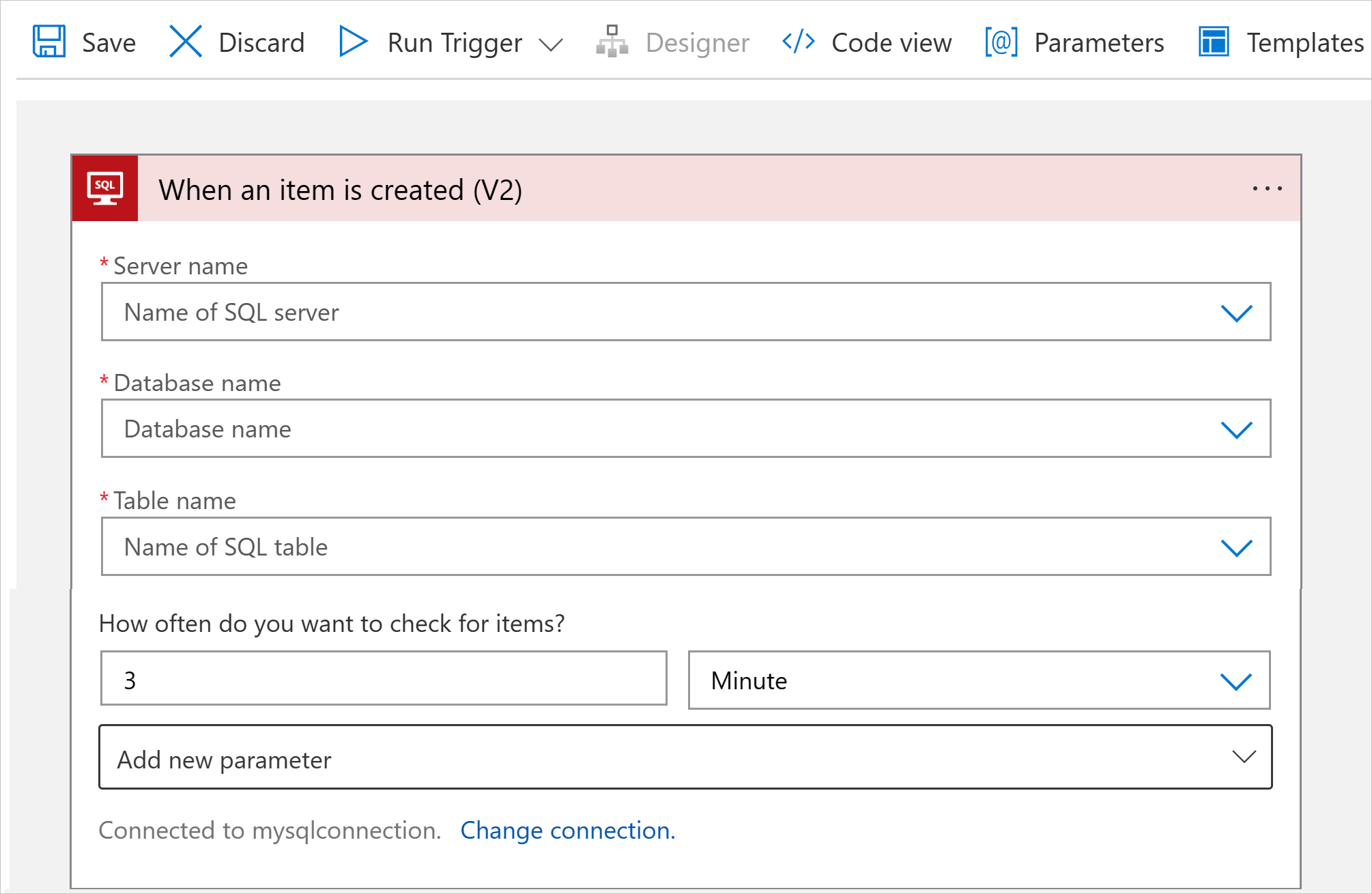
Als er andere eigenschappen beschikbaar zijn voor deze trigger, opent u de lijst nieuwe parameters toevoegen en selecteert u deze eigenschappen die relevant zijn voor uw scenario.
Deze trigger retourneert slechts één rij uit de geselecteerde tabel en niets anders. Als u andere taken wilt uitvoeren, voegt u een SQL Server-connectoractie of een andere actie toe die de volgende taak uitvoert die u wilt uitvoeren in de werkstroom van uw logische app.
Als u bijvoorbeeld de gegevens in deze rij wilt weergeven, kunt u andere acties toevoegen die een bestand maken dat de velden uit de geretourneerde rij bevat en vervolgens e-mailwaarschuwingen verzenden. Zie de naslaginformatie over beheerde SQL Server-connectors voor meer informatie over andere beschikbare acties voor deze connector.
Sla uw werkstroom op als u gereed bent. Selecteer in de werkbalk van de ontwerper Opslaan.
Wanneer u uw werkstroom opslaat, publiceert deze stap automatisch uw updates naar uw geïmplementeerde logische app, die live is in Azure. Met slechts een trigger controleert uw werkstroom alleen de SQL-database op basis van uw opgegeven planning. U moet een actie toevoegen die reageert op de trigger.
Een SQL Server-actie toevoegen
In de volgende stappen wordt Azure Portal gebruikt, maar met de juiste Azure Logic Apps-extensie kunt u Visual Studio ook gebruiken om werkstromen voor logische apps voor verbruik of Visual Studio Code te bewerken in de volgende hulpprogramma's om werkstromen voor logische apps te bewerken:
Werkstromen voor verbruik: Visual Studio of Visual Studio Code
Standaardwerkstromen: Visual Studio Code
In dit voorbeeld begint de werkstroom van de logische app met de trigger Terugkeerpatroon en roept u een actie aan waarmee een rij uit een SQL-database wordt opgehaald.
Open in Azure Portal uw logische app voor verbruik en werkstroom in de ontwerpfunctie.
Volg deze algemene stappen in de ontwerpfunctie om de gewenste beheerde SQL Server-actie toe te voegen.
In dit voorbeeld wordt de actie Rij ophalen voortgezet, die één record ophaalt.
Geef de informatie voor uw verbinding op als u hierom wordt gevraagd. Selecteer Maken als u klaar bent.
Nadat het actie-informatievak wordt weergegeven, selecteert u in de lijst Tabelnaam de tabel die u wilt gebruiken. Voer in de eigenschap Rij-id de id in voor de gewenste record.
In dit voorbeeld is de tabelnaam SalesLT.Customer.
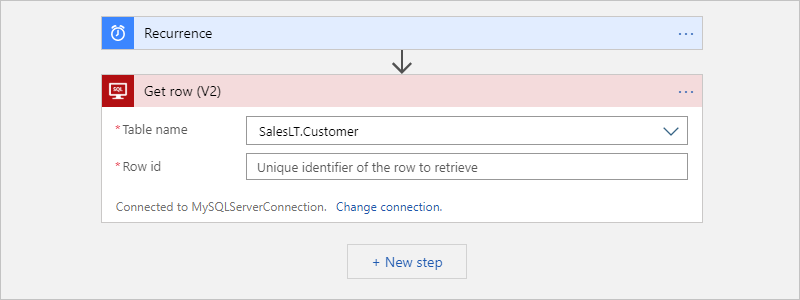
Deze actie retourneert slechts één rij uit de geselecteerde tabel en niets anders. Als u de gegevens in deze rij wilt weergeven, voegt u andere acties toe. Dergelijke acties kunnen bijvoorbeeld een bestand maken, de velden uit de geretourneerde rij opnemen en het bestand opslaan in een cloudopslagaccount. Zie de referentiepagina van de connector voor meer informatie over andere beschikbare acties voor deze connector.
Sla uw werkstroom op als u gereed bent. Selecteer in de werkbalk van de ontwerper Opslaan.
Verbinding maken met uw database
Wanneer u een trigger of actie toevoegt die verbinding maakt met een service of systeem en u geen bestaande of actieve verbinding hebt, wordt u door Azure Logic Apps gevraagd om de verbindingsgegevens op te geven, die variëren op basis van het verbindingstype, bijvoorbeeld:
- Uw accountreferenties
- Een naam die moet worden gebruikt voor de verbinding
- De naam voor de server of het systeem
- Het te gebruiken verificatietype
- Een verbindingsreeks
Nadat u deze informatie hebt opgegeven, gaat u verder met de volgende stappen op basis van uw doeldatabase:
- Verbinding maken naar Azure SQL Database of SQL Managed Instance in de cloud
- Verbinding maken naar on-premises SQL Server
Verbinding maken naar Azure SQL Database of SQL Managed Instance
Als u toegang wilt krijgen tot een met SQL beheerd exemplaar zonder de on-premises gegevensgateway of de integratieserviceomgeving te gebruiken, moet u het openbare eindpunt instellen op het met SQL beheerde exemplaar. Het openbare eindpunt maakt gebruik van poort 3342, dus zorg ervoor dat u dit poortnummer opgeeft wanneer u de verbinding maakt vanuit uw logische app.
Voer in het vak verbindingsgegevens de volgende stappen uit:
Geef voor Verbinding maken ionnaam een naam op die u voor uw verbinding wilt gebruiken.
Selecteer voor verificatietype de verificatie die vereist is en ingeschakeld voor uw database in Azure SQL Database of SQL Managed Instance:
Verificatie Beschrijving Verbindingsreeks - Alleen ondersteund in Standaardwerkstromen met de ingebouwde SQL Server-connector.
- Vereist de verbindingsreeks voor uw SQL-server en -database.Active Directory OAuth - Alleen ondersteund in Standaardwerkstromen met de ingebouwde SQL Server-connector. Zie de volgende documentatie voor meer informatie:
- Verificatie voor SQL Server-connector
- Microsoft Entra ID Open Authentication inschakelen (Microsoft Entra ID OAuth)
- Microsoft Entra ID Open AuthenticationBeheerde identiteit van Logic Apps - Ondersteund met de beheerde SQL Server-connector en ise-versieconnector. In standaardwerkstromen is dit verificatietype beschikbaar voor de ingebouwde SQL Server-connector, maar in plaats daarvan wordt de optie Beheerde identiteit genoemd.
- Vereist de volgende items:
--- Een geldige beheerde identiteit die is ingeschakeld voor uw logische app-resource en die toegang heeft tot uw database.
--- Toegang tot de ROL SQL DB-inzender voor de SQL Server-resource
--- Inzendertoegang tot de resourcegroep die de SQL Server-resource bevat.
Zie de volgende documentatie voor meer informatie:
- Verificatie van beheerde identiteit voor SQL Server-connector
- SQL - Functies op serverniveauService-principal (Microsoft Entra-toepassing) - Ondersteund met de beheerde SQL Server-connector.
- Vereist een Microsoft Entra-toepassing en service-principal. Zie Een Microsoft Entra-toepassing en service-principal maken die toegang heeft tot resources via Azure Portal voor meer informatie.Microsoft Entra geïntegreerd - Ondersteund met de beheerde SQL Server-connector en ise-versieconnector.
- Vereist een geldige beheerde identiteit in Microsoft Entra die is ingeschakeld voor uw logische app-resource en die toegang heeft tot uw database. Zie de volgende onderwerpen voor meer informatie:
- Overzicht van Azure SQL-beveiliging - Verificatie
- Databasetoegang tot Azure SQL autoriseren - Verificatie en autorisatie
- Azure SQL - Geïntegreerde Microsoft Entra-verificatieSQL Server-verificatie - Ondersteund met de beheerde SQL Server-connector en ise-versieconnector.
- Vereist de volgende items:
--- Een gegevensgatewayresource die eerder is gemaakt in Azure voor uw verbinding, ongeacht of uw logische app zich in Azure Logic Apps met meerdere tenants of een ISE bevindt.
--- Een geldige gebruikersnaam en een sterk wachtwoord dat is gemaakt en opgeslagen in uw SQL Server-database. Zie de volgende onderwerpen voor meer informatie:
- Overzicht van Azure SQL-beveiliging - Verificatie
- Databasetoegang tot Azure SQL autoriseren - Verificatie en autorisatieIn de volgende voorbeelden ziet u hoe het verbindingsinformatievak kan worden weergegeven als u de beheerde SQL Server-connector gebruikt en geïntegreerde Microsoft Entra-verificatie selecteert:
Werkstromen voor verbruik
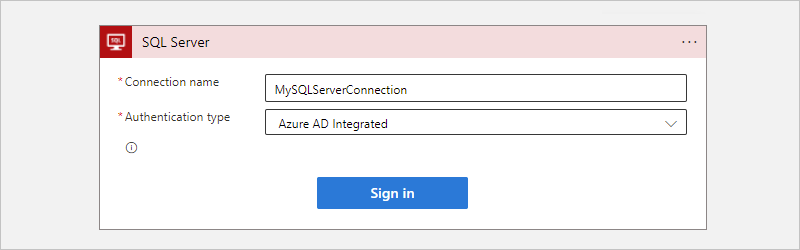
Standaardwerkstromen
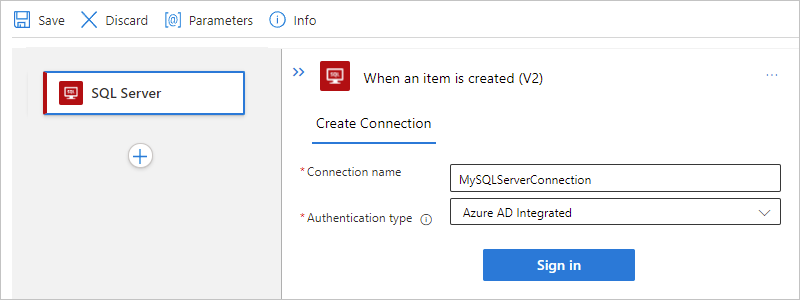
Nadat u Microsoft Entra geïntegreerd hebt geselecteerd, selecteert u Aanmelden. Selecteer uw gebruikersreferenties voor verificatie op basis van of u Azure SQL Database of SQL Managed Instance gebruikt.
Selecteer deze waarden voor uw database:
Eigenschappen Vereist Beschrijving Servernaam Ja Het adres voor uw SQL-server, bijvoorbeeld Fabrikam-Azure-SQL.database.windows.net Databasenaam Ja De naam voor uw SQL-database, bijvoorbeeld Fabrikam-Azure-SQL-DB Tabelnaam Ja De tabel die u wilt gebruiken, bijvoorbeeld SalesLT.Customer Tip
Als u uw database- en tabelgegevens wilt opgeven, hebt u de volgende opties:
Zoek deze informatie in de verbindingsreeks van uw database. Zoek en open bijvoorbeeld uw database in Azure Portal. Selecteer in het databasemenu Verbinding maken iontekenreeksen of eigenschappen, waar u de volgende tekenreeks kunt vinden:
Server=tcp:{your-server-address}.database.windows.net,1433;Initial Catalog={your-database-name};Persist Security Info=False;User ID={your-user-name};Password={your-password};MultipleActiveResultSets=False;Encrypt=True;TrustServerCertificate=False;Connection Timeout=30;Tabellen in systeemdatabases worden standaard uitgefilterd, zodat ze mogelijk niet automatisch worden weergegeven wanneer u een systeemdatabase selecteert. Als alternatief kunt u de tabelnaam handmatig invoeren nadat u aangepaste waarde in de databaselijst hebt geselecteerd.
Dit databaseinformatievak ziet er ongeveer als volgt uit:
Werkstromen voor verbruik
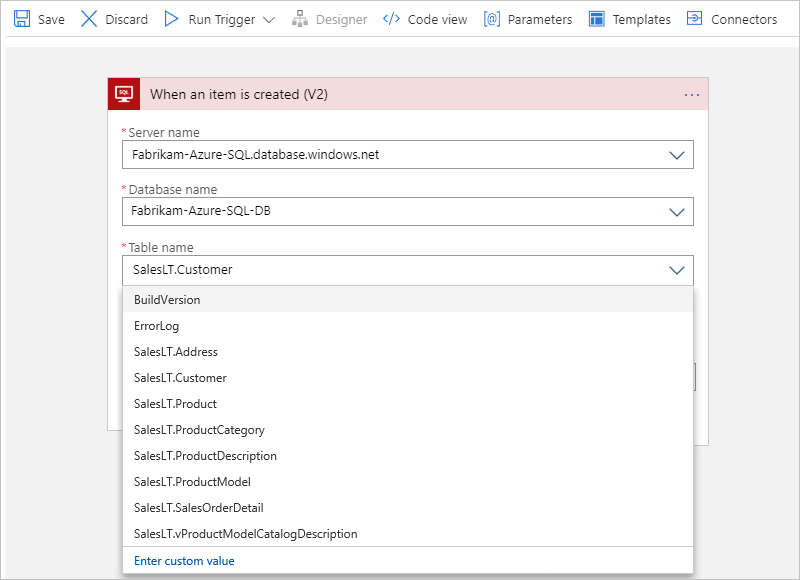
Standaardwerkstromen
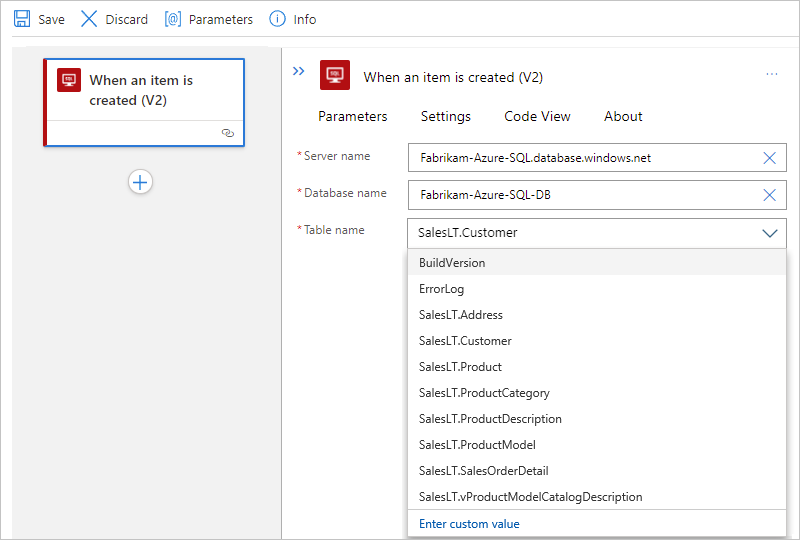
Ga nu verder met de stappen die u nog niet hebt voltooid in het toevoegen van een SQL-trigger of een SQL-actie toevoegen.
Verbinding maken naar on-premises SQL Server
Voer in het vak verbindingsgegevens de volgende stappen uit:
Zorg ervoor dat u aan deze vereisten voldoet voor verbindingen met uw on-premises SQL-server waarvoor de on-premises gegevensgateway is vereist.
Anders wordt uw gegevensgatewayresource niet weergegeven in de lijst Verbinding maken ion-gateway wanneer u de verbinding maakt.
Selecteer voor verificatietype de verificatie die vereist is en ingeschakeld op uw SQL Server:
Verificatie Beschrijving SQL Server-verificatie - Ondersteund met de door SQL Server beheerde connector, ingebouwde SQL Server-connector en ISE-versieconnector.
- Vereist de volgende items:
--- Een gegevensgatewayresource die eerder is gemaakt in Azure voor uw verbinding, ongeacht of uw logische app zich in Azure Logic Apps met meerdere tenants of een ISE bevindt.
--- een geldige gebruikersnaam en een sterk wachtwoord dat is gemaakt en opgeslagen in uw SQL Server.
Zie SQL Server-verificatie voor meer informatie.Windows-verificatie - Ondersteund met de beheerde SQL Server-connector.
- Vereist de volgende items:
--- Een gegevensgatewayresource die eerder is gemaakt in Azure voor uw verbinding, ongeacht of uw logische app zich in Azure Logic Apps met meerdere tenants of een ISE bevindt.
--- Een geldige Windows-gebruikersnaam en -wachtwoord om uw identiteit te bevestigen via uw Windows-account.
Zie Windows-verificatie voor meer informatie.Selecteer of geef de volgende waarden op voor uw SQL-database:
Eigenschappen Vereist Beschrijving SQL-servernaam Ja Het adres voor uw SQL-server, bijvoorbeeld Fabrikam-Azure-SQL.database.windows.netSQL-databasenaam Ja De naam voor uw SQL Server-database, bijvoorbeeld Fabrikam-Azure-SQL-DBGebruikersnaam Ja Uw gebruikersnaam voor de SQL-server en -database Wachtwoord Ja Uw wachtwoord voor de SQL-server en -database Abonnement Ja, voor Windows-verificatie Het Azure-abonnement voor de gegevensgatewayresource die u eerder in Azure hebt gemaakt Verbinding maken ion-gateway Ja, voor Windows-verificatie De naam voor de gegevensgatewayresource die u eerder hebt gemaakt in Azure
Tip: Als uw gateway niet wordt weergegeven in de lijst, controleert u of u de gateway juist hebt ingesteld.Tip
U vindt deze informatie in de verbindingsreeks van uw database:
Server={your-server-address}Database={your-database-name}User ID={your-user-name}Password={your-password}
In de volgende voorbeelden ziet u hoe het vak verbindingsgegevens kan worden weergegeven als u Windows-verificatie selecteert.
Werkstromen voor verbruik
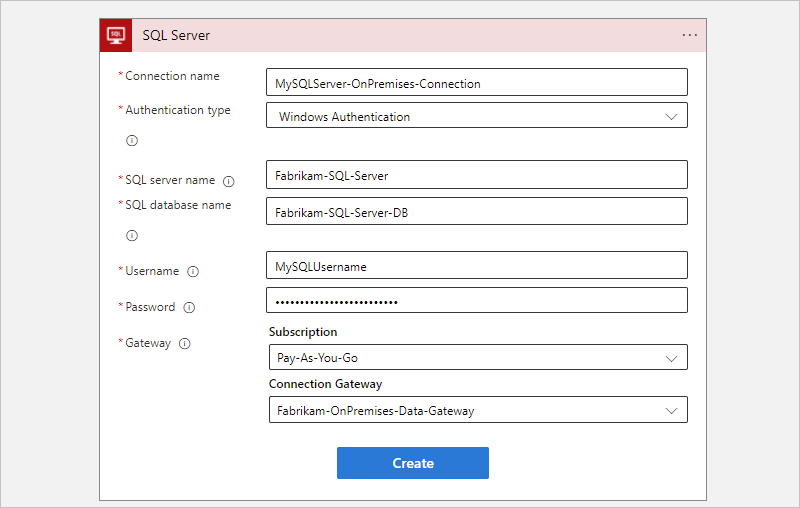
Standaardwerkstromen
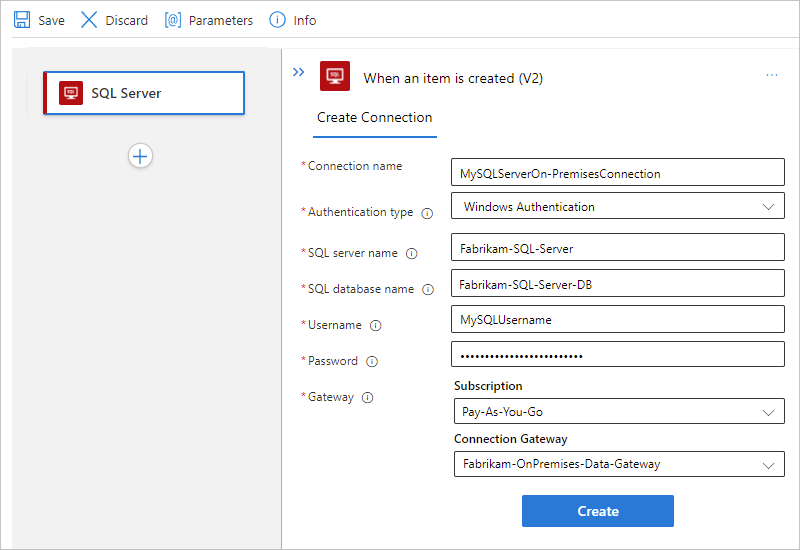
Wanneer u klaar bent, selecteert u Maken.
Ga nu verder met de stappen die u nog niet hebt voltooid in het toevoegen van een SQL-trigger of een SQL-actie toevoegen.
Bulkgegevens verwerken
Soms werkt u met resultatensets zo groot dat de connector niet alle resultaten tegelijk retourneert. Of u wilt meer controle over de grootte en structuur van uw resultatensets. De volgende lijst bevat enkele manieren waarop u dergelijke grote resultatensets kunt verwerken:
Schakel paginering in om u te helpen bij het beheren van resultaten als kleinere sets. Zie Bulkgegevens, records en items ophalen met behulp van paginering voor meer informatie. Zie SQL-paginering voor bulkgegevensoverdracht met Logic Apps voor meer informatie.
Maak een opgeslagen procedure waarmee de resultaten op de gewenste manier worden ingedeeld. De SQL Server-connector biedt veel back-endfuncties die u kunt openen met behulp van Azure Logic Apps, zodat u eenvoudiger zakelijke taken kunt automatiseren die met SQL-databasetabellen werken.
Wanneer een SQL-actie meerdere rijen ophaalt of invoegt, kan de werkstroom van uw logische app deze rijen herhalen met behulp van een until-lus binnen deze limieten. Wanneer uw logische app echter moet werken met recordsets die zo groot zijn, bijvoorbeeld duizenden of miljoenen rijen, wilt u de kosten minimaliseren die het gevolg zijn van aanroepen naar de database.
Als u de gewenste resultaten wilt ordenen, kunt u een opgeslagen procedure maken die wordt uitgevoerd in uw SQL-exemplaar en de instructie SELECT - ORDER BY gebruikt. Met deze oplossing hebt u meer controle over de grootte en structuur van uw resultaten. Uw logische app roept de opgeslagen procedure aan met behulp van de actie Opgeslagen procedure uitvoeren van de SQL Server-connector. Zie SELECT - ORDER BY-component voor meer informatie.
Notitie
De SQL Server-connector heeft een time-outlimiet voor opgeslagen procedures die minder dan 2 minuten duurt. Sommige opgeslagen procedures kunnen langer duren dan deze limiet, waardoor er een
504 Timeoutfout optreedt. U kunt dit probleem omzeilen met behulp van een SQL-voltooiingstrigger, systeemeigen SQL Pass Through-query, een statustabel en taken aan de serverzijde.Voor deze taak kunt u de Azure Elastic Job Agent voor Azure SQL Database gebruiken. Voor SQL Server on-premises en SQL Managed Instance kunt u de SQL Server Agent gebruiken. Zie Langlopende opgeslagen proceduretime-outs verwerken in de SQL Server-connector voor Azure Logic Apps voor meer informatie.
Dynamische bulkgegevens verwerken
Wanneer u een opgeslagen procedure aanroept met behulp van de SQL Server-connector, is de geretourneerde uitvoer soms dynamisch. Voer in dit scenario de volgende stappen uit:
Open uw logische app en werkstroom in Azure Portal in de ontwerpfunctie.
Bekijk de uitvoerindeling door een testuitvoering uit te voeren. Kopieer en sla de voorbeelduitvoer op.
Voeg in de ontwerpfunctie, onder de actie waar u de opgeslagen procedure aanroept, de ingebouwde actie met de naam JSON parseren toe.
Selecteer in de actie JSON parseren voorbeeldpayload gebruiken om een schema te genereren.
Plak in het vak Een voorbeeld van een JSON-nettolading invoeren of plakken de voorbeelduitvoer en selecteer Gereed.
Notitie
Als er een foutbericht wordt weergegeven dat Azure Logic Apps geen schema kan genereren, controleert u of de syntaxis van de voorbeelduitvoer juist is opgemaakt. Als u het schema nog steeds niet kunt genereren, voert u in het vak Schema het schema handmatig in.
Sla uw werkstroom op als u gereed bent.
Als u wilt verwijzen naar de eigenschappen van de JSON-inhoud, selecteert u in de bewerkingsvakken waar u naar deze eigenschappen wilt verwijzen, zodat de lijst met dynamische inhoud wordt weergegeven. Selecteer in de lijst onder de kop JSON parseren de gegevenstokens voor de gewenste JSON-inhoudseigenschappen.
Volgende stappen
Feedback
Binnenkort: Gedurende 2024 worden GitHub Issues uitgefaseerd als het feedbackmechanisme voor inhoud. Dit wordt vervangen door een nieuw feedbacksysteem. Ga voor meer informatie naar: https://aka.ms/ContentUserFeedback.
Feedback verzenden en bekijken voor